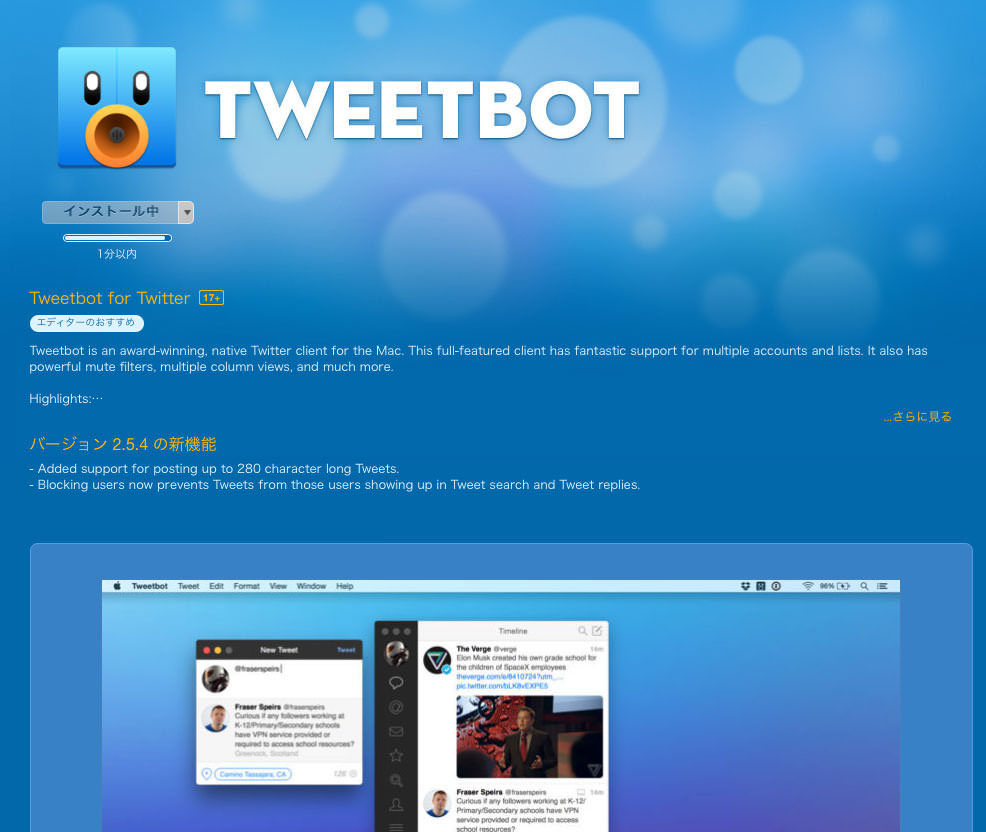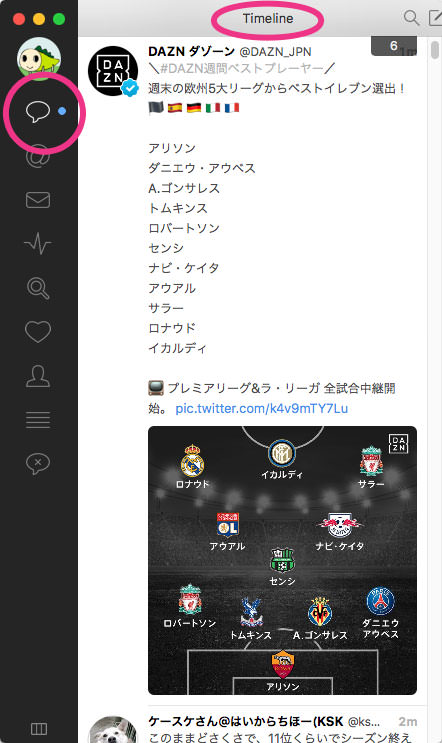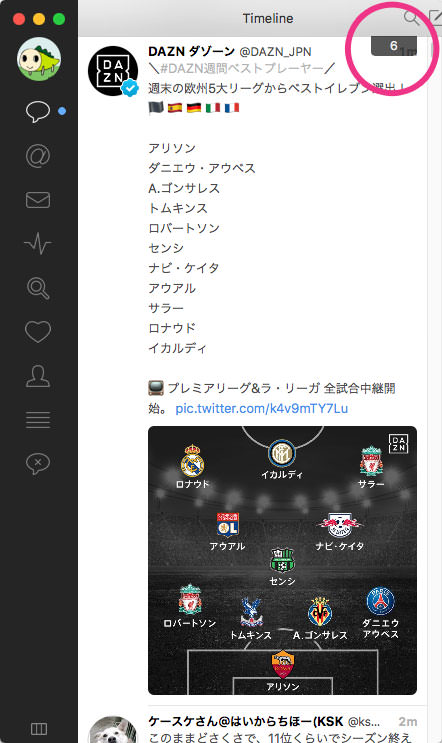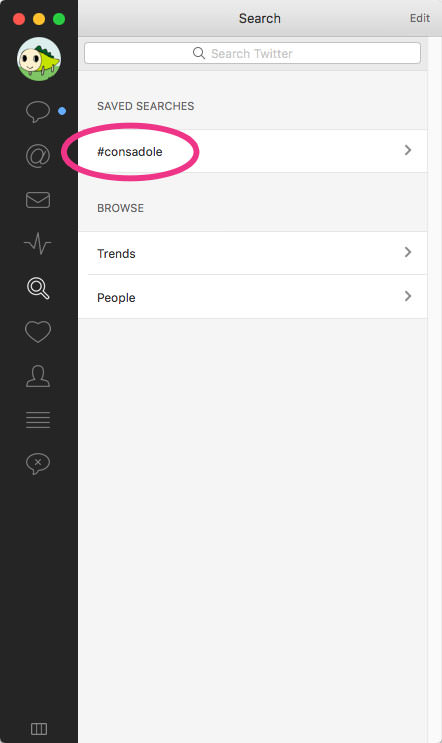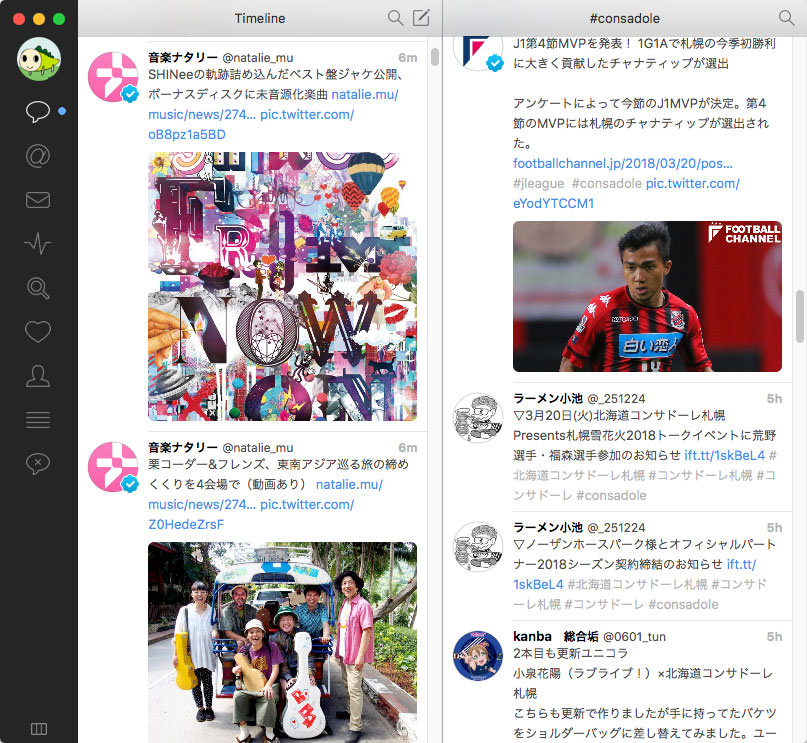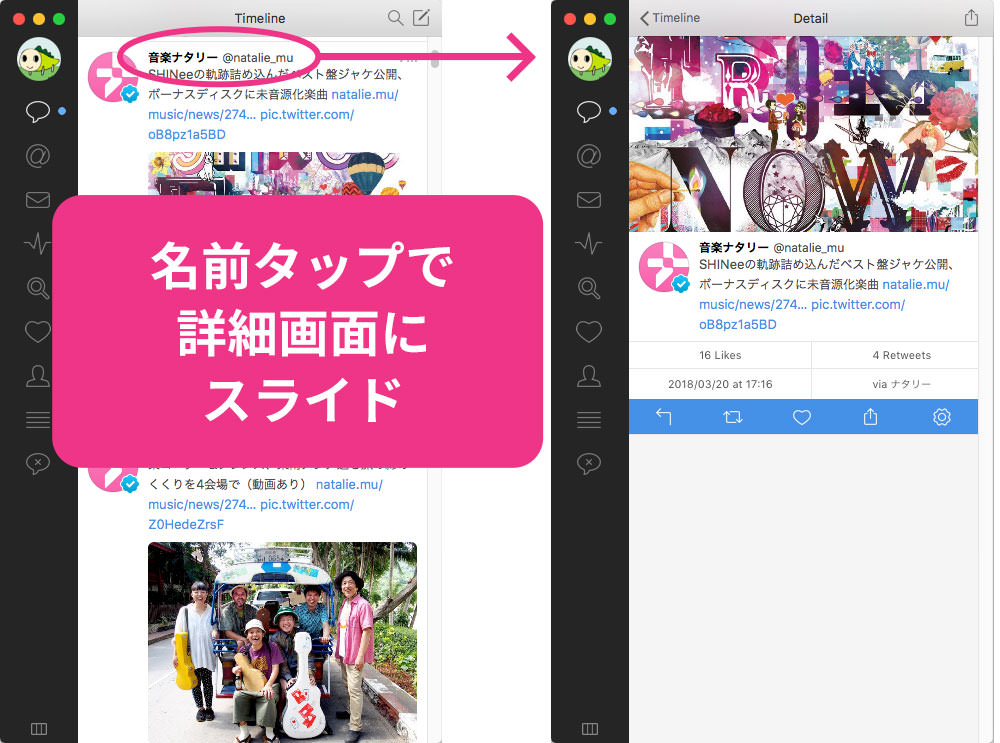今までMacでのTwitterは、公式のアプリを使っていました。
ですが、先月Twitter社から「今後Mac用の公式アプリの提供を終了する」との突然のアナウンス。
開発リソースが足りないのかよく分かりませんが、とにかく公式アプリでタイムラインが見られなくなるとのこと。
▼Mac版公式Twitterアプリ、突然の提供終了
http://www.itmedia.co.jp/news/articles/1802/17/news021.html
そして先日、その予告通りとうとうMac版の公式Twitterアプリが使えなくなってしまいました。
公式的には今後はWeb版で見てねってことみたいです。
ただ、ブラウザでTwitterを見るのは、幅を取ることもありあまり好きではないので、他のTwitterクライアントを探すことにしました。
色々と情報を探していると、このタイミングを狙ったのか、ちょうどTweetbotが半額になっているではありませんか。1,200円→600円。
評判も上々のこのアプリ、使いはじめるなら今しかない、と、まんまと購入しちゃいました。
使いはじめてまだ数日ですが、使い勝手もデザインもなかなか良い感じで既に馴染んできました。
公式アプリから乗り換えてみて、便利だなーと思った機能などをまとめてみます。
スポンサードリンク
Tweetbotの良いところまとめ
新ツイートが読み込まれても、勝手にスクロールしない
何を言っているかわからないかもしれないが…。
公式Twitterアプリは、新たなツイートが入ってくるたびに、上にツイートが追加され勝手に表示位置が変わってしまい非常に使い勝手が悪かったのです。これがなくなってとても快適になりました。
ヘッダー、アイコンをダブルクリックで最新タイムラインを表示
この操作のおかげで、いちいちスクロールしなくても最新ツイートまで飛んでくれるので楽。
未読ツイート数が表示される
右上に数字が表示されるので目安になります。
全部目を通す必要はないんですが。
検索キーワードを保存できる
ツイート検索、よく使うと思うのですが、よく検索をかける言葉を保存することができます。
私がよく見るのは「#consadole」というハッシュタグを見るとかですね。
複数のタイムラインを同時に表示できる
「今見ているタイムライン」を複製して隣に並べることができます。
メンションやリスト、検索キーワードなど、基本的になんでも並べることができるようです。
これは、画面を大きく使えるデスクトップならではの強みですね。
テキストサイズや、画像の有無などの表示オプションが豊富
表示設定が充実。テキストを小さくしてたくさん見たい人や、画像のサムネイルを小さくしたいなどのニーズにも対応しています。
Tweetbotのイマイチなところまとめ
大きな不満点では無いけど、こうなるといいなという点。
詳細画面を表示しないと、ふぁぼやリツイート数が確認できない
タイムライン上の名前の部分をクリックすると、そのツイートのみがスライドして表示される詳細画面になります。この画面で初めて、ふぁぼ数やリツイート数が表示されます。
画像が複数枚ある場合、拡大画像ウィンドウ上で画像を次々見られない
ツイートに画像が貼られている場合、サムネイルクリックで画像が拡大されます。
が、複数枚画像がある場合、それぞれをクリックしないと画像が表示されません。
例えば4枚画像が貼られていたら、4回クリックして画像を開かないといけないし、当然4回閉じないといけない。
拡大画面上で次々見られる操作体系(画像上に矢印が出るなど)の方が絶対便利なんだけどなー。これは公式アプリの方が使い勝手が良かった。
スポンサードリンク
終わりに
今までは公式アプリがあるから何も考えずに公式アプリを使っていたのですが、さすがに有料アプリは使い勝手良いですね。
有料と聞くと途端に腰が重くなりますが、毎日Twitterに触れる人であれば充分に元は取れると思います。
私ももっと早く導入しても良かったかもと思いました。
これから使い込んでいく中で見つかる機能も出てくると思うので、楽しんで使っていきたいと思います。
この記事も読まれています